首页 > google Chrome浏览器多账号登录切换技巧详细解析教程
google Chrome浏览器多账号登录切换技巧详细解析教程
来源: Google Chrome官网
时间:2025-08-06
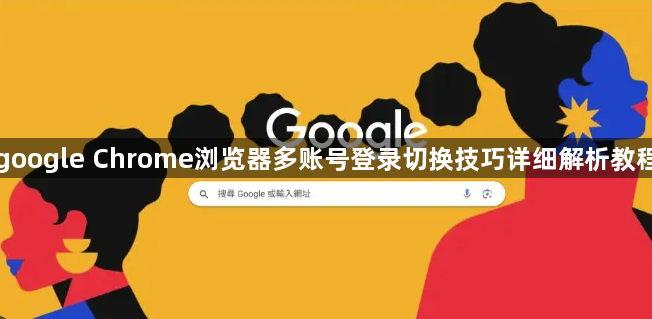
启动Chrome浏览器并进入用户管理界面。打开软件后,先将鼠标移至右上角显示当前登录头像的位置点击一下。若尚未添加过其他账户,此处会呈现默认状态图标,此时选择“添加”选项开始创建新用户档案。
设置新建账户的基本信息。在弹出窗口中为新用户输入易于识别的名称,挑选合适的头像图案以便区分不同身份。完成基础设置后点击确认,系统会自动打开全新窗口引导您登录对应的谷歌账号。每个独立账户内的浏览历史、书签收藏及扩展程序均与其它账户相互隔离。
实现快速切换已存账户。再次点击顶部的用户头像区域,便会弹出所有已保存的用户列表。从菜单中选取目标账户即可瞬间切换至该用户的专属浏览环境,无需重复输入密码等验证信息。此设计极大提升了多账户间的转换效率。
创建桌面快捷方式直达特定账户。进入浏览器设置页面找到对应用户的配置项,点击左下角的“添加桌面快捷方式”按钮生成独立启动图标。此后双击该图标可直接以指定账户身份启动浏览器,省去通过主界面选择的步骤。
配置个性化参数满足多元需求。针对各个分身账户可以单独调整同步策略,决定是否启用书签、密码或历史记录跨设备云端同步功能。还能自由安装不同的插件组合,打造定制化的工作流环境。
管理现有账户清单保持整洁有序。定期检查用户列表中的冗余项,对不再使用的虚拟身份执行删除操作以释放资源。同时可指定常用账户作为默认登录项,优化日常启动体验。
保障隐私安全防止越权访问。利用Chrome内置的沙盒机制确保各账户间的隔离性,即使在同一台设备上操作也不会出现数据泄露风险。对于涉及敏感信息的账户建议配合强密码与双重认证使用。
通过以上操作流程,用户能够高效运用Chrome浏览器的多账号系统,实现工作、生活等不同场景下的无缝切换。重点在于充分利用图形化界面的用户管理功能,配合桌面快捷方式提升操作效率,从而构建有序的数字身份管理体系。
